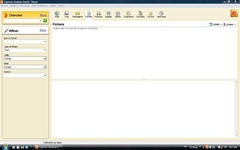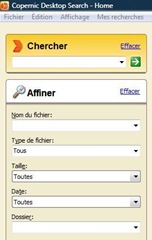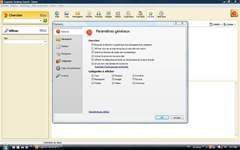Dans notre article précédent, nous vous avons brièvement parlé du Desktop Search et de son fonctionnement sous Windows Vista. Dans celui-ci, nous vous présentons Copernic, un logiciel de recherche qui vous sera très utile aussi bien pour votre recherche internet que pour une recherche interne sur votre ordinateur. Nous n’aborderons que la recherche interne dans cet article.
Avant d’aller plus loin, nous tenons à attirer votre attention sur le fait qu’un outil de recherche interne ne vous sera vraiment utile que si vous avez un nombre important de contenus sur votre ordinateur : photos, documents, vidéos, etc. En effet, la recherche manuelle d’un document dont vous avez oublié le nom ou l’emplacement, peut être très frustrante, surtout lorsque vous en avez besoin urgemment.
Pour télécharger l’outil, rendez-vous à cette adresse http://go.copernic.com/.
1. Interface et options de recherche
L’interface de recherche du logiciel se présente de la façon suivante :
Vous pouvez rechercher votre fichier ou votre document de manière plus fine en définissant les critères de recherche avancée comme le nom, le type, la taille, la date ou le dossier.
Le menu horizontal supérieur de l’outil vous permet également de préciser l’endroit où pourrait se trouver le contenu que vous recherchez (messagerie, contacts, favoris, etc.). Ces différents réglages permettent à l’outil de mieux cibler la recherche, et par conséquent de vous présenter des résultats pertinents.
2. Affichage des résultats
La liste des documents correspondants à votre requête (termes de recherche, mots clés) s’affiche dans la partie supérieure. A chaque fois que vous cliquez sur un document, le texte au sein duquel se trouvent vos termes de recherche s’affiche dans la partie inférieure.
Dans le cas d’une recherche thématique, vous aurez ainsi la possibilité de lire la phrase ou le paragraphe en entier pour savoir si le document trouvé est pertinent pour votre sujet.
3. Les paramètres de base
Pour une exploitation optimale de l’outil quelques réglages de base sont nécessaires. Pour avoir accès aux paramètres de l’outil, faites Menu Outils > Options…
Vous pouvez par exemple autoriser ou interdire à Copernic d’indexer votre messagerie ou le contenu votre navigateur. Par défaut, le logiciel indexe presque tout le contenu de votre ordinateur excepté les fichiers programme. Vous devez par conséquent le paramétrer vous-même pour qu’il indexe ou qu’il ignore la partie de votre ordinateur que vous souhaitez.
Les paramètres qui nous semblent les plus importants pour une utilisation optimale de l’outil sont ceux qui concernent l’index et la performance.
L’outil consomme beaucoup de ressources. En fonction de la capacité de votre processeur et de votre mémoire, vous pourriez avoir quelques difficultés à l’utiliser au même moment que d’autres programmes installés sur votre ordinateur.
Par défaut, Copernic est paramétré pour travailler en arrière plan et indexer en temps réel vos nouveaux contenus. Nous vous conseillons donc de désactiver l’indexation en temps réel en décochant les cases Fichiers nouveaux et modifiés ainsi que Messages Outlook reçus ou envoyés.
Dans la partie Indexation programmée, choisissez-vous même le moment ou vous voulez que l’indexation soit effectuée. En prenant en compte bien entendu les moments de la journée ou les ressources de votre ordinateur sont moins sollicitées : pause café, déjeuner, etc. Encore une fois, utiliser Copernic de manière concomitante à la réalisation d’une autre tâche informatique gourmande en ressources (téléchargement d’un fichier, montage d’une vidéo, édition d’un magazine) peut causer le ralentissement de votre ordinateur.
Dans la partie Performance de l’indexation, choisissez Limitée (utilisation judicieuse des ressources). Cependant, lorsque votre ordinateur est entièrement libre pour quelques minutes, idéalement pour au moins une heure de temps, vous pouvez choisir l’option sans restriction. Cela permet d’accélérer l’indexation. Vous pouvez toujours revenir à la première option après que l’index ait été mis à jour.
Prenez le soin de mettre régulièrement à jour l’index de l’outil, autrement, il ne prendra pas en compte les fichiers que vous avez récemment enregistrés, modifiés ou déplacés.